Tu seguridad en Facebook
Con miles de millones de usuarios repartidos por todo el mundo, es obvio que Facebook está haciendo algo bien, ofreciendo un servicio muy demandado.
Pero al igual que con cualquier otro sitio web, es importante pararte a pensar en tu privacidad y seguridad al usarlo, ya sea en el navegador o mediante alguna de las muchas versiones que ofrece para diversos dispositivos.
1. Controlar quién podrá ver lo que publiques en tu muro a partir de ahora
Aunque hay circunstancias especiales en las que puede venir bien compartir tu contenido a diestro y siniestro, tanto con quien conoces como con completos desconocidos, en general será más recomendable limitar quiénes pueden leer tu Facebook.
2. Controlar quién puede ver lo que hayas publicado ya en tu muro
Ahora que ya has limitado quién podrá ver tus futuras publicaciones en Facebook, quizá te interese controlar también quiénes pueden seguir viendo las que hayas publicado hasta ahora.
3. Limitar la visibilidad de tu sección de “Información”
¿Hay algo en tu sección de “Información” que no quieras compartir con el mundo entero? En ese caso tendrás que hacer algo al respecto.
En la página de tu perfil, haz clic en el botón “Update info” (actualizar información) o “Edit profile” (editar perfil), según lo que aparezca en tu caso.
4. Limitar quién puede ponerse en contacto contigo a través de Facebook
Limitar quién puede ver tu biografía de Facebook contribuye en gran medida a proteger tu privacidad, pero no evita solicitudes de amistad de personas extrañas, ni tampoco que recibas otros mensajes de gente que no conoces.
Para asegurarte de que no entra en contacto contigo esa minoría de individuos raros que pululan por Facebook, te conviene cambiar la opción que permite a cualquiera ponerse en contacto.
5. Controlar quién puede buscarte en Facebook
Ya que estás ahí, quizá quieras limitar también cómo pueden encontrar los demás tu perfil de Facebook buscando por datos que sepan sobre ti
Ahora que ya hemos visto cómo tomar el control de tus opciones de configuración de privacidad en Facebook, es hora de centrarnos en los aspectos de seguridad de este gigante de las redes sociales.
6. Configurar las alertas sobre inicios de sesión no reconocidos
En tu página de inicio de Facebook, haz clic en la flecha de la esquina superior derecha de la barra de herramientas y luego elige “Settings” (configuración).
7. Notificaciones por correo electrónico encriptadas (avanzado)
Si eres sumamente cuidadoso con tu seguridad, quizá ya dispongas de una clave pública PGP con la que enviar y recibir comunicaciones encriptadas. Puedes ver más detalles acerca de ello en nuestro tutorial sobre cómo configurar un correo encriptado con PGP.
En ese caso, Facebook permite indicar dicha clave, de modo que las notificaciones por correo también se encripten.
8. Activar la autenticación en dos pasos
Las contraseñas van a seguir usándose hasta que aparezca un sistema biométrico a prueba de fallos que las sustituya, aunque hoy en día no sean una alternativa demasiado buena. Ya hemos hablado de recomendaciones para crear contraseñas fuertes y de las ventajas de los gestores de contraseñas, pero la verdad es que la mayoría de la gente acaba usando datos de acceso muy poco seguros.
9. Comprueba dónde has iniciado sesión
¿Has dejado tu sesión iniciada sin querer en un dispositivo al que tiene acceso tu familia? ¿Has perdido o vendido tu dispositivo sin haber cerrado tu sesión de Facebook?
En casos así, te convendrá revisar en qué dispositivos está iniciada la sesión ¡y hacer algo al respecto!
10. Cambiar tu contraseña
Aunque no seamos partidarios de cambiar periódicamente la contraseña solo porque sí, quizá llegue un momento en el que quieras cambiar la tuya de todos modos. Con suerte, será porque se te ha ocurrido una alternativa mucho más larga y compleja.
11. Bloquear usuarios
Quizás quieres bloquear a personas que andan molestándote, iniciando conversaciones que no te interesan, etiquetándote, etc.
Para ello, entra a la izquierda en la sección “Bloqueos”. Luego localiza a la derecha el apartado “Block users” (bloquear usuarios). Simplemente, añade su nombre o su correo y luego pulsa el botón “Block” (bloquear).
12. Bloquear mensajes
Si no quieres evitar que alguien vea tu biografía pero sí que te mande mensajes, el apartado que necesitas es “Block messages” (bloquear mensajes).
Solo tienes que escribir su nombre en el campo correspondiente. Y misión cumplida.
13. Bloquear aplicaciones
Si tus preocupaciones de privacidad o seguridad están relacionadas con una aplicación concreta en la que usas tus credenciales de Facebook, podrás bloquearla fácilmente.
Para ello busca el apartado “Block apps” (bloquear aplicaciones) y escribe el nombre de la aplicación que sea.
14. Cuidado con los bulos y mensajes falsos en Facebook
.
A menudo se trata de cosas inofensivas, como hacerte responder a un mensaje con noticias falsas o conseguir un “me gusta” en una publicación absurda que sea todo menos auténtica.
15. Cuidado con los fraudes en Facebook
Me temo que los mensajes de Facebook no pueden clasificarse solo como interesantes o una pérdida de tiempo, algunos pertenecen a la categoría de realmente peligrosos.

Seguridad en Twitter
Característica Silenciar
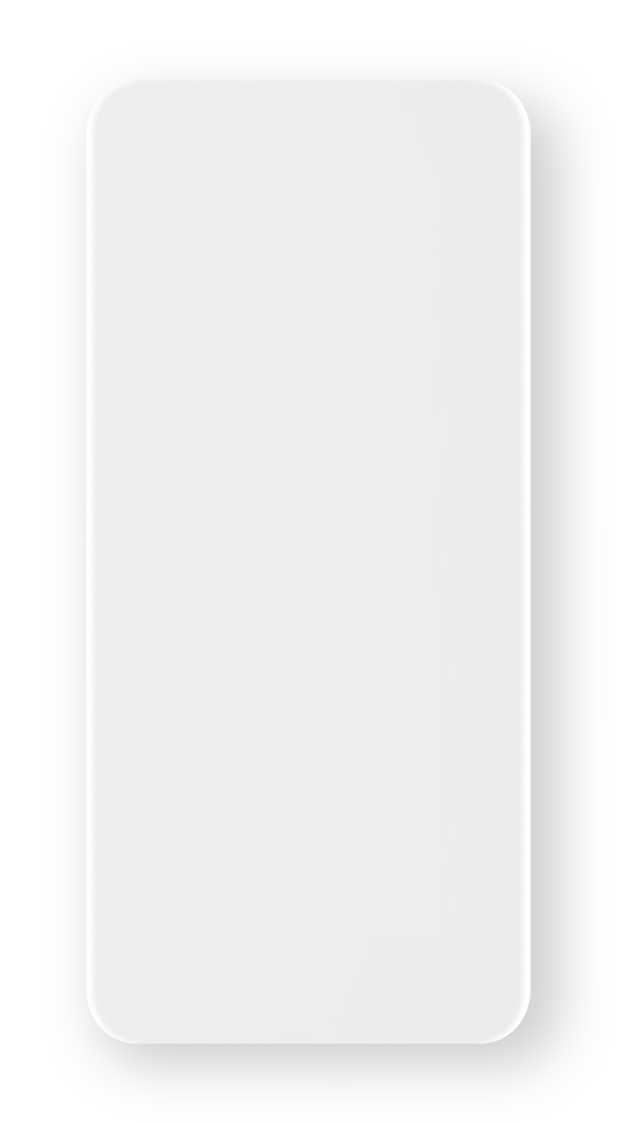

Cuentas
¿Ya no quieres ver los Tweets de un usuario en tu cronología ni recibir notificaciones, pero tampoco quieres bloquearlo? Puedes silenciar una cuenta y dejar de silenciarla en cualquier momento.
Palabras
Bloquea palabras específicas para no ver el lenguaje que no deseas. Puedes elegir bloquearlas durante 24 horas, 7 días, 30 días o para siempre. Las palabras, hashtags, frases y otros elementos silenciados no aparecerán en tu cronología ni en tus notificaciones.
Conversaciones
Cuando silencias una conversación, dejas de recibir notificaciones relacionadas con los Tweets de los que formas parte sin bloquear a ningún usuario ni eliminar la conversación de tu cronología de inicio.
Función de bloqueo
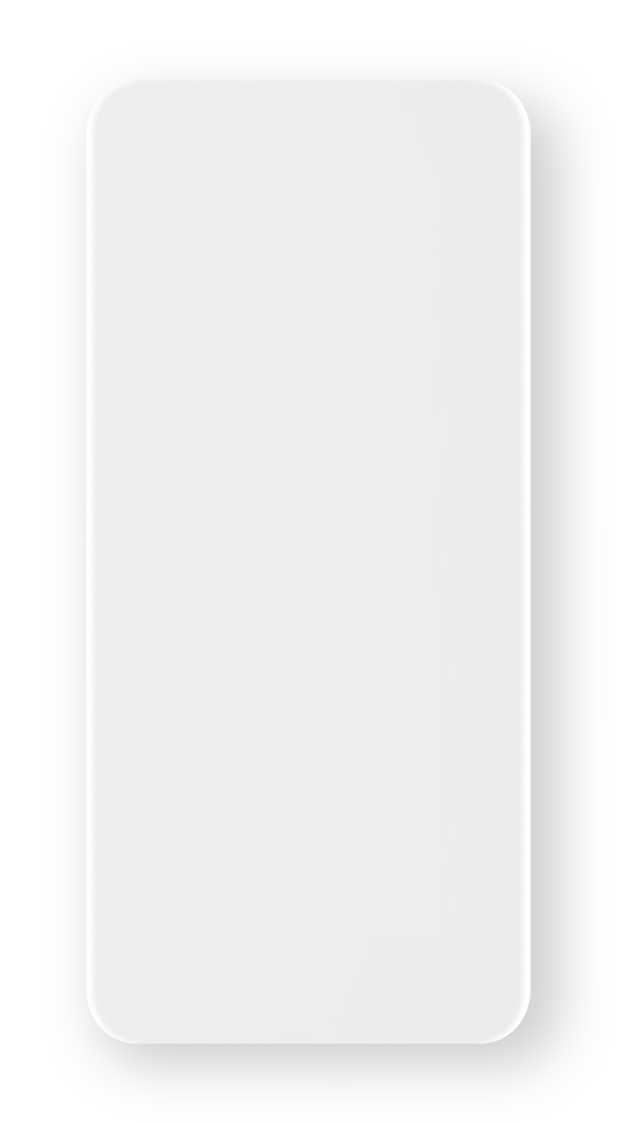

Elige quién te ve.
Si lo deseas, puedes bloquear cualquier cuenta de forma instantánea. Cuando lo haces, los usuarios no pueden ver tus Tweets ni enviarte mensajes si iniciaste sesión. Si tu perfil es público, los usuarios que bloqueaste pueden, de todas formas, ver tus Tweets si no han iniciado sesión. También ofrecemos la opción de proteger tu cuenta si quieres que solo tus seguidores vean tus Tweets.
Contenido multimedia sensible
Elige lo que quieres ver.
Parte de la experiencia de Twitter es descubrir novedades, pero también puedes elegir no ver ciertas imágenes que pueden ser delicadas. Puedes cambiar fácilmente la configuración para que se te muestre una advertencia antes de que aparezca contenido multimedia de carácter delicado.
Búsqueda segura
La función "Búsqueda segura" elimina de las páginas de la búsqueda el contenido potencialmente delicado de forma predeterminada, al igual que las cuentas y las personas que has bloqueado y silenciado.
Filtros de notificaciones
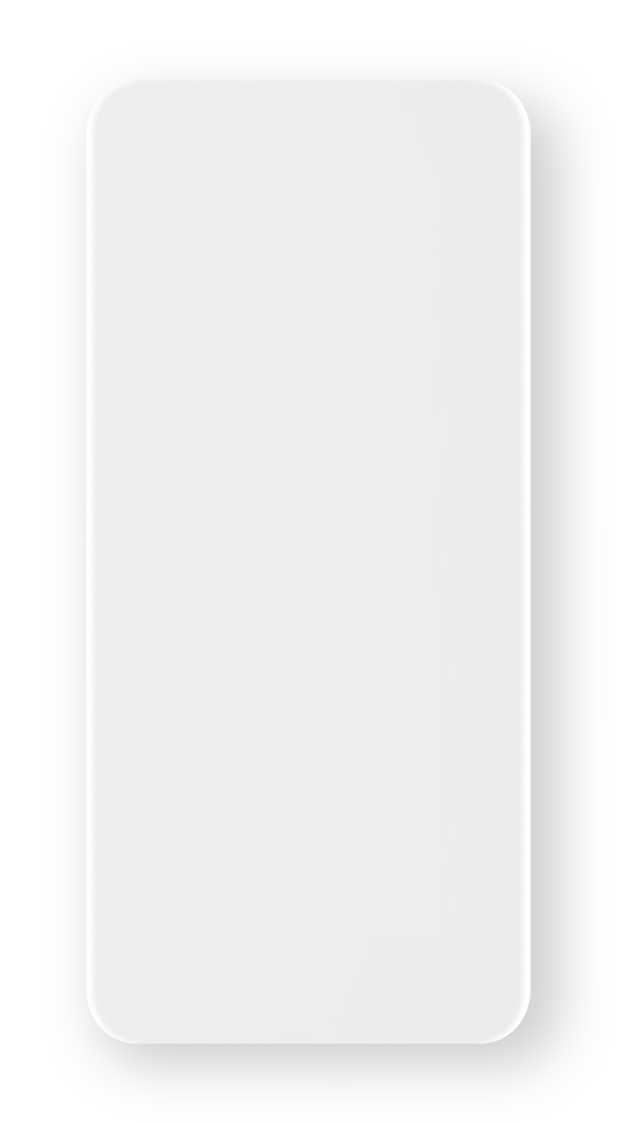

Elige lo que ves.
Obtén un nivel superior de control al filtrar los tipos de cuentas que ves en tu cronología de notificaciones. Puedes elegir dejar de ver notificaciones de ciertos tipos de cuentas.
- Obtener vínculo
- X
- Correo electrónico
- Otras apps
- Obtener vínculo
- X
- Correo electrónico
- Otras apps
Comentarios
Publicar un comentario